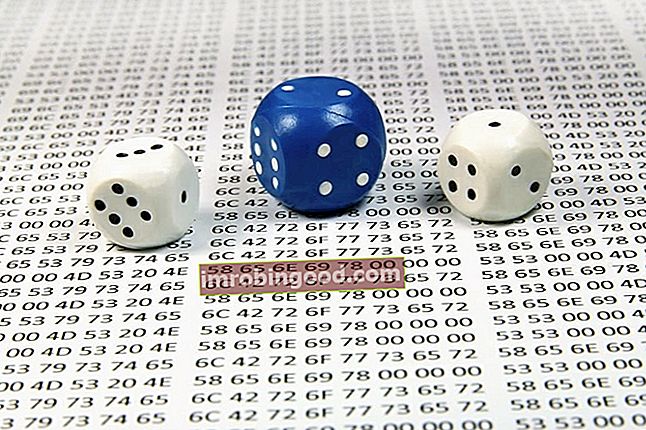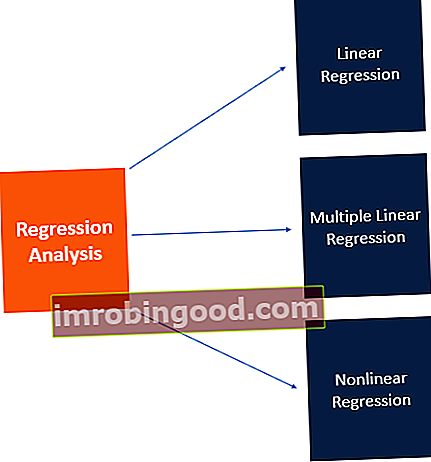YEARFRAC funkcija yra suskirstyta į „Excel“ DATA / LAIKAS funkcijų funkcijų svarbiausių finansų analitikų „Excel“ funkcijų sąrašą. Šis apgaulingas lapas apima 100 funkcijų, kurias būtina žinoti kaip „Excel“ analitiką. „YEARFRAC“ pateiks dienų skaičių tarp dviejų datų kaip skaičių trupmeną dešimtainiu skaičiumi „Excel“.
Finansinėje analizėje galima naudoti funkciją, pavyzdžiui, apskaičiuoti dalį metinių pajamų.
Formulė
= YEARFRAC (pradžios_data, pabaigos_data, [pagrindas])
Funkcijoje YEARFRAC naudojami šie argumentai:
- Pradžios data (reikalingas argumentas) - tai laikotarpio pradžia. Skaičiuojant funkciją įtraukiama pradžios data.
- Pabaigos_data (reikalingas argumentas) - tai laikotarpio pabaiga. Skaičiuojant funkciją taip pat įtraukiama pabaigos data.
- [pagrindas] (neprivalomas argumentas) - nurodo, kokio tipo dienų skaičiavimo pagrindas bus naudojamas.
Įvairios galimos [pagrindo] vertės ir jų reikšmės:

Kaip naudoti „YEARFRAC“ funkciją „Excel“?
Kaip darbalapio funkciją, YEARFRAC gali būti įvesta kaip formulės dalis darbalapio langelyje. Norėdami suprasti funkcijos naudojimą, apsvarstykime keletą pavyzdžių:
Pavyzdys - keli paprasti datų skirtumai
Pažiūrėkime kelias datas ir tai, kaip funkcija teikia rezultatus:

Naudota formulė buvo:

Rezultatai programoje „Excel“ rodomi žemiau esančiame paveikslėlyje:

Pritaikytas pavyzdys, kaip naudoti YEARFRAC funkciją
Tarkime, kad tvarkome personalo skyrių ir apdorojame duomenis iš savo darbuotojų duomenų bazės, kaip parodyta žemiau. Mes suprantame, kad turime visų savo darbuotojų gimimo datas, tačiau norime sužinoti jų amžiaus „vertę“ šiandien. Tam galime naudoti YEARFRAC funkciją kartu su INT ir TODAY funkcijomis. Prie gimimo datos įterpiame stulpelį, pažymime jį „amžius“ ir įterpiame šią formulę:
= INT (YEARFRAC (C5, ŠIANDIEN ()))

Naudojama formulė atrodo taip:

INT funkcija pateiks amžiaus vertę kaip sveikąjį skaičių, kuris yra kasdienis susitarimas. Dabar, jei norite gauti tikslesnę amžiaus vertę, pvz., Po kablelio, tiesiog pašalinkite funkcijos INT () dalį. „Excel“ naudos visas dienas tarp dviejų datų. Kadangi visos datos yra tiesiog serijos numeriai, „Excel“ procesas yra paprastas.
Gauname rezultatus žemiau:

Jei pakeisite funkciją TODAY kita data, gausite to asmens amžių konkrečią datą.
Pavyzdžiui, jei rengiame konkursą jaunesniems nei 35 metų žmonėms, galime naudoti šią formulę:
= IF (INT (YEARFRAC (A1, TODAY ())) <35, „Tinkama“, „Netinkama“)
Dalykai, kuriuos reikia prisiminti apie „YEARFRAC“ funkciją
- Jei jūsų naudojamos datos neveikia, įveskite jas naudodamiesi funkcija DATA ().
- #NUM! klaida - įvyksta, kai nurodytas pagrindo argumentas yra mažesnis nei 0 arba didesnis nei 4.
- #VERTYBĖ! klaida - įvyksta, kai:
- Argumentai „pradžios_datos“ arba „pabaigos_ data“ nėra tinkamos datos.
- Pateiktas [pagrindo] argumentas nėra skaitinis.
Spustelėkite čia norėdami atsisiųsti „Excel“ failo pavyzdį
Papildomi resursai
Dėkojame, kad perskaitėte Finansų vadovą apie svarbias „Excel“ funkcijas! Skirdami laiko išmokti ir įvaldyti šias funkcijas, jūs žymiai pagreitinsite savo finansinę analizę. Norėdami sužinoti daugiau, peržiūrėkite šiuos papildomus finansų išteklius:
- „Excel“ funkcijos finansams „Excel“ finansams Šis „Excel for Finance“ vadovas išmokys 10 geriausių formulių ir funkcijų, kurias turite žinoti, kad būtumėte puikus „Excel“ finansų analitikas. Šiame vadove yra pavyzdžių, ekrano kopijų ir nuoseklios instrukcijos. Pabaigoje atsisiųskite nemokamą „Excel“ šabloną, kuriame yra visos finansinės funkcijos, aptartos mokymo programoje
- Išplėstinis „Excel“ formulių kursas
- Pažangios „Excel“ formulės, kurias turite žinoti Išplėstinės „Excel“ formulės turi žinoti Šios pažangios „Excel“ formulės yra labai svarbios norint žinoti ir pakels jūsų finansinės analizės įgūdžius į kitą lygį. Išplėstinės „Excel“ funkcijos, kurias turite žinoti. Sužinokite 10 geriausių „Excel“ formulių, kurias reguliariai naudoja visi pasaulinės klasės finansų analitikai. Šie įgūdžiai pagerins jūsų skaičiuoklės darbą bet kurioje karjeroje
- „Excel“ spartieji klavišai kompiuteriams ir „Mac“ „Excel“ spartieji klavišai kompiuteriui „Mac Excel“ spartieji klavišai - svarbiausių ir dažniausiai naudojamų „MS Excel“ spartiųjų klavišų sąrašas, skirtas kompiuterių ir „Mac“ vartotojams, finansams, apskaitos profesijoms. Spartieji klavišai pagreitina jūsų modeliavimo įgūdžius ir sutaupo laiko. Sužinokite apie redagavimą, formatavimą, naršymą, juostelę, specialųjį įklijavimą, manipuliavimą duomenimis, formulių ir langelių redagavimą ir kitus trumpinius